iPad 使用手冊
- 歡迎使用
-
-
- 相容於 iPadOS 17 的 iPad 機型
- iPad mini(第五代)
- iPad mini(第六代)
- iPad(第六代)
- iPad(第七代)
- iPad(第八代)
- iPad(第九代)
- iPad(第十代)
- iPad Air(第三代)
- iPad Air(第四代)
- iPad Air(第五代)
- iPad Air 11 吋(M2)
- iPad Air 13 吋(M2)
- iPad Pro 10.5 吋
- iPad Pro 11 吋(第一代)
- iPad Pro 11 吋(第二代)
- iPad Pro 11 吋(第三代)
- iPad Pro 11 吋(第四代)
- iPad Pro 11 吋(M4)
- iPad Pro 12.9 吋(第二代)
- iPad Pro 12.9 吋(第三代)
- iPad Pro 12.9 吋(第四代)
- iPad Pro 12.9 吋(第五代)
- iPad Pro 12.9 吋(第六代)
- iPad Pro 13 吋(M4)
- 設定基本功能
- 訂製你專屬的 iPad
- 與親朋好友保持聯繫
- 自訂你的工作空間
- 使用 Apple Pencil 進行更多操作
- 為你的孩子自訂 iPad
-
- iPadOS 17 的新功能
- 版權聲明
使用 iPad 上的「放大鏡」來偵測你周圍的門
在支援的機型上,你可以使用「放大鏡」App ![]() 來偵測你周圍的門,協助你瞭解自己離門多遠或是如何開門,以及取得門屬性的說明。
來偵測你周圍的門,協助你瞭解自己離門多遠或是如何開門,以及取得門屬性的說明。
偵測到你附近的門時,便會以聲音或語音回饋通知你。回饋會在你更靠近門時變得更加頻繁。
【重要事項】在你可能會受傷的高風險或緊急情況下或進行導航時,不應仰賴「偵測模式」。
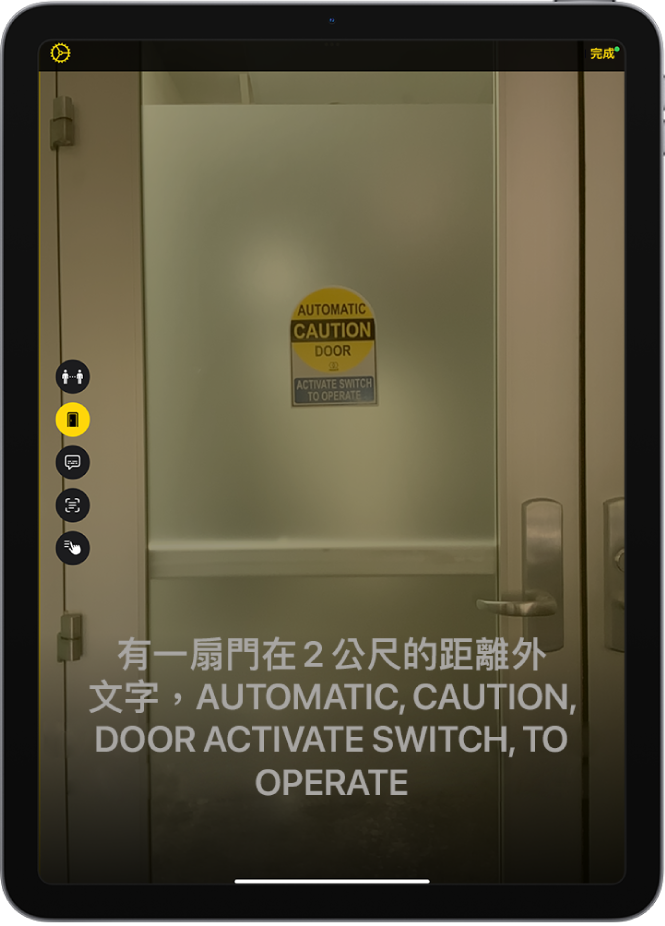
偵測你附近的門
開啟「放大鏡」,點一下
 ,然後點一下
,然後點一下  。
。調整 iPad 位置以便讓後置相機可以偵測你周圍的門。
若你沒有聽到聲音或語音回饋,請確定「靜音」模式已關閉。請參閱:在 iPad 上調整音量。
完成時,點一下「完成」來返回「放大鏡」畫面。
自訂「門偵測」的設定
點一下
 ,然後點一下「設定」。
,然後點一下「設定」。點一下「門偵測」來自訂以下任一項目:
單位:選擇公尺或英尺。
聲音音調距離:點一下
 或
或  來調整距離。在此距離內偵測到有門時,聲音音調的回饋會提高。
來調整距離。在此距離內偵測到有門時,聲音音調的回饋會提高。回饋:開啟任何聲音和語音的組合。若你開啟「語音」,iPad 會說出你和門之間的距離。
顏色:選取為偵測到的門描繪輪廓的顏色。
門屬性:開啟任何門屬性的組合,例如偵測到的門大小、開門的方式,以及門目前是否為打開狀態。
門裝飾:開啟「門的裝飾」來取得偵測到的門上或附近的文字與標誌,例如無障礙入口或洗手間的標誌。
完成時,點一下「返回」,然後點一下「完成」。
感謝您提供意見。
